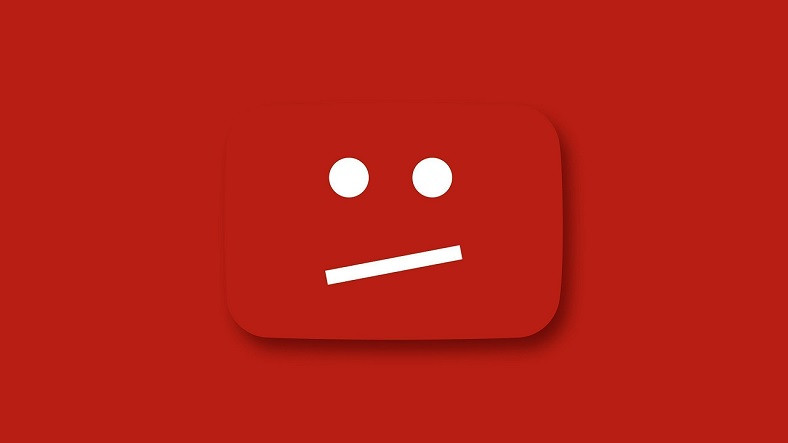
YouTube, la plataforma de video más popular del mundo, a veces no se abre en la aplicación móvil o en el navegador de Internet móvil y de escritorio. Esta situación, que también se conoce como el problema de que el video no se carga, está principalmente relacionada con el usuario. Veamos cómo resolver el problema de YouTube que no abre y veamos los métodos que puede aplicar para resolverlo.
Has preparado tu comida y quieres comerla viendo un bonito vídeo en YouTube. No aparece la pantalla de la aplicación móvil, no carga el navegador de internet del móvil, dijiste que revisaras la computadora, lo mismo, YouTube no abre. Hay muchas razones diferentes que pueden causar que YouTube no abra el problema. Estos motivos varían de un dispositivo a otro, pero la mayoría de las veces este problema está puramente relacionado con el usuario.
En realidad, es bueno que el problema de YouTube no abra esté relacionado con el usuario, porque existen diferentes métodos que puede aplicar para resolver el problema al identificar la fuente del problema. Por supuesto, algunos videos pueden estar específicamente prohibidos en nuestro país, mantenámoslos separados. Novia Echemos un vistazo más de cerca a cómo resolver el problema de YouTube que no abre y veamos algunos métodos simples que puede aplicar para resolver el problema.
¿Qué YouTube no abre?
Intenta abrir la plataforma de video de YouTube desde la aplicación móvil, el navegador móvil o el navegador de escritorio, pero Si no puede abrir la página de inicio de alguna manera Esto se llama problema de no apertura de YouTube. Si no puede abrir las páginas de video, esto puede deberse a esa página, pero el problema de YouTube no abre se refiere a la imposibilidad de llegar a la página principal.
¿Qué causa que YouTube no se abra?
Youtube no abre problema La primera y más común razón es la conexión a Internet. Una memoria del navegador llena, una aplicación móvil desactualizada, un sistema operativo desactualizado y errores de configuración del dispositivo son algunas de las causas comunes. En raras ocasiones, el sistema de Google o los servidores de YouTube pueden fallar. Si sigue nuestras cuentas de redes sociales, le informaremos cuando haya un bloqueo.
¿Cómo solucionar el problema de YouTube que no abre?
- Método 1: Comprueba tu conexión a Internet.
- Método #2: Recarga la página.
- Método #3: Cierra y abre el navegador o la aplicación móvil.
- Método #4: Limpia la memoria caché de tu navegador de Internet.
- Método #5: Asegúrate de que la aplicación móvil de YouTube esté actualizada.
- Método #6: Asegúrate de que tu sistema operativo esté actualizado.
- Método #7: Verifique la configuración de su dispositivo.
- Método #8: Si está utilizando una VPN, apáguela.
- Método #9: Ejecute un análisis de virus detallado.
- Método #10: Intenta abrir YouTube en diferentes dispositivos.
Método #1: Verifique su conexión a Internet:
Dijimos que la primera y más común causa de que YouTube no abra el problema es la conexión a Internet. Incluso si su dispositivo parece estar conectado a Internet De hecho, es posible que no esté completamente conectado, si tiene una conexión a Internet débil, puede haber desconexiones, o si acaba de conectarse, es posible que el dispositivo aún no esté listo. Intente abrir diferentes sitios web y aplicaciones móviles.
Método #2: Actualizar la página:
Si ha verificado su conexión a Internet y puede abrir diferentes sitios de Internet y aplicaciones móviles, actualice la página. Tal vez justo cuando quieras conectarte Debido a un servidor de YouTube ocupado Es posible que se haya producido un problema de YouTube que no abre. Puede repetir el proceso de renovación varias veces.
Método #3: Cierre y vuelva a abrir el navegador o la aplicación móvil:
Si el problema de YouTube no se abre persiste incluso después de actualizar la página, cierre el navegador de Internet móvil, la aplicación móvil o el navegador de escritorio. Mantenlo apagado por un tiempo. Después de abrir, espere un momento e intente acceder a YouTube. Apagarlo y encenderlo a menudo proporcionará una solución.
Método #4: borre el caché de su navegador de Internet:
En su navegador web de escritorio o navegador web móvil Si experimenta que YouTube no se abre, es posible que la memoria caché de su navegador esté llena. Puede borrar el caché en la página de configuración de su navegador. También puede borrar el caché de la aplicación móvil de YouTube en dispositivos Android.
Método #5: Asegúrate de que la aplicación móvil de YouTube esté actualizada:
Si bien es un proceso simple que solo tomará unos segundos, muchos usuarios no siguen y siguen las actualizaciones que llegan a sus aplicaciones móviles. Tampoco permite la actualización automática. Las actualizaciones corregirán errores menores que existen en la aplicación móvil. Así que asegúrese de que su aplicación móvil esté actualizada.
Método #6: asegúrese de que su sistema operativo esté actualizado:
Muchos usuarios que no actualizan las aplicaciones móviles no actualizan sus sistemas operativos. Para Windows, este tipo de problema no debería ocurrir, pero Si el sistema operativo de tu dispositivo iOS o Android no está actualizado Puede causar problemas de compatibilidad con las aplicaciones móviles que usa y causar errores como YouTube no abre el problema.
Método #7: Verifique la configuración de su dispositivo:
No sucede mucho hoy en día, pero todavía algunas configuraciones del dispositivo no se realizan automáticamente. Por supuesto, entre estos Lo más importante es la fecha y la hora. Si la configuración de fecha y hora de tu ordenador o dispositivo móvil no está actualizada, habrá un problema de compatibilidad con la aplicación móvil y aparecerán errores como YouTube no abre.
Método #8: si está utilizando VPN, apáguelo:
Ofreciendo una experiencia de Internet mucho más segura al ocultar su dirección IP El servicio VPN puede causar que YouTube no abra problemas en algunos casos. Apague el servicio VPN que usa como complemento del navegador o aplicación móvil e intente acceder a YouTube nuevamente. Este proceso solucionará el problema la mayor parte del tiempo.
Método #9: Ejecute un análisis de virus detallado:
Es poco probable, pero su computadora o dispositivo móvil ha sido infectado. un virus o malware También puede causar que YouTube no abra el problema. Tal vez incluso esté afectando tu conexión a Internet. Escanee su computadora a fondo en busca de virus utilizando un software antivirus confiable. Intente abrir YouTube nuevamente después de la limpieza.
Método #10: Intente abrir YouTube en diferentes dispositivos:
Si probó todos los métodos de solución y usó todas las alternativas para llegar a YouTube, intente abrirlo desde un dispositivo diferente. Si está abriendo en un dispositivo diferente pero todavía experimenta el problema de que YouTube no abre Debe contactar con el servicio técnico del fabricante de su dispositivo. Si el problema es causado por Internet, debe comunicarse con su proveedor de servicios de Internet.
La plataforma de video más popular del mundo Cómo solucionar el problema de YouTube que no abre Respondimos la pregunta y hablamos sobre los métodos de solución que puede aplicar en diferentes dispositivos. Si no hay un problema generalizado que se origine en el dispositivo, el servidor o Internet, uno de los métodos que hemos enumerado definitivamente resolverá el problema.
